

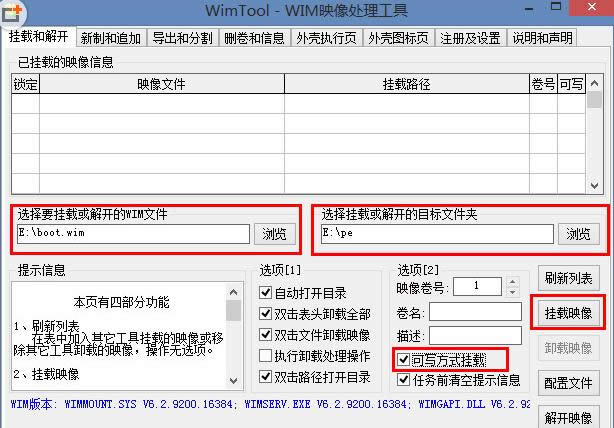
|
随着电脑硬件和软件的不断升级,微软的Windows也在不断升级,从架构的16位、16+32位混合版(Windows9x)、32位再到64位, 系统版本从最初的Windows 1.0 到大家熟知的Windows 95、Windows 98、Windows ME、Windows 2000、Windows 2003、Windows XP、Windows Vista、Windows 7、Windows 8、Windows 8.1、Windows 10 和 Windows Server服务器企业级操作系统,不断持续更新,微软一直在致力于Windows操作系统的开发和完善。现在最新的正式版本是Windows 10。 在Win8系统中,右键点击桌面上“我的电脑”图标后,可以看到计算机属性中的信息,包括CPU型号和主频信息等。今天小编就来和大家介绍一下Win8系统PE修改计算机属性中的信息,让计算机属性中的信息变成自己想要的内容,感兴趣的用户一起来看下文具体操作吧。
所需软件:1.Windows 8 PE;2.WimTool;3.ResHacker;4.UltraISO。 操作教程(以管理员身份运行软件!) 1.使用WimTool“挂载映像”——boot.wim文件(在PE镜像\boot\目录下)
2.在“挂载目录”下,进行修改。 1)修改“属性信息”:使用ResHacker修改SYSTEMCPL.DLL.MUI(挂载目录\Windows\System32\zh-CN)
2)修改“属性信息”:修改“挂载目录\Windows\System32\pecmd.ini”,添加以下命令。 REGI HKLM\SYSTEM\CurrentControlSet\Control\ComputerName\ActiveComputerName\ComputerName=知彼而知己 REGI HKLM\SYSTEM\CurrentControlSet\Control\ComputerName\ComputerName\ComputerName=知彼而知己 REGI HKLM\SYSTEM\CurrentControlSet\services\Tcpip\Parameters\NV Hostname=知彼而知己 REGI HKLM\SYSTEM\CurrentControlSet\services\Tcpip\Parameters\Hostname=知彼而知己 3)修改“属性信息”:修改“挂载目录\Windows\System32\config\SOFTWARE”。 首先,将LOGO.BMP图片复制到“挂载目录\Windows\System32\oobe\info” 然后,运行“regedit”,点击文件-加载配置单元-任意命名(例如123)-修改如下: [HKEY_LOCAL_MACHINE\123\Microsoft\Windows\CurrentVersion\OEMInformation] "Logo"="%windir%\\System32\\oobe\\info\\LOGO.BMP" 最后,卸载配置单元。 4)桌面上添加绿色软件:按照相应的格式修改“挂载目录\Program Files\TOOLS.INI”。 3.卸载映像。
4.导出(目的是减少一点体积):完毕后将boot2.wim命名为boot.wim——即为最终需要的文件。
#p#副标题#e#5.使用UltraISO打开PE镜像后,将boot.wim源文件替换即可。
1、打开注册表编辑器(运行中输入 regedit 回车); 3、接下来我们可以看到,下面有 0,1,2,3,4..等几个项,代表你的CPU是几线程的,我们只要改一下就可以了,选中0,然后双击右侧窗口中的,ProcessorNameString 开始改CPU型号的主频;
4、对0-9几个线程都改一下,需要改成一样哦,改完后确定退出注册表,我们再看一下系统信息; Microsoft Windows,是美国微软公司研发的一套操作系统,它问世于1985年,起初仅仅是Microsoft-DOS模拟环境,后续的系统版本由于微软不断的更新升级,不但易用,也慢慢的成为家家户户人们最喜爱的操作系统。
|
温馨提示:喜欢本站的话,请收藏一下本站!